Как добавить целевую линию на диаграмму в excel
Иногда вам может потребоваться добавить целевую линию на диаграмму в Excel, чтобы представить цель или цель.
В этом руководстве представлен пошаговый пример того, как быстро добавить целевую линию на диаграмму в Excel.
Шаг 1. Создайте данные
Сначала давайте создадим следующий набор данных, показывающий общий объем продаж компании за разные годы:

Шаг 2. Добавьте целевое значение
Теперь предположим, что наша целевая сумма продаж в год составляет 600 .
Чтобы добавить эту целевую строку на диаграмму, нам сначала нужно создать целевой столбец, содержащий значение 600 в каждой строке:
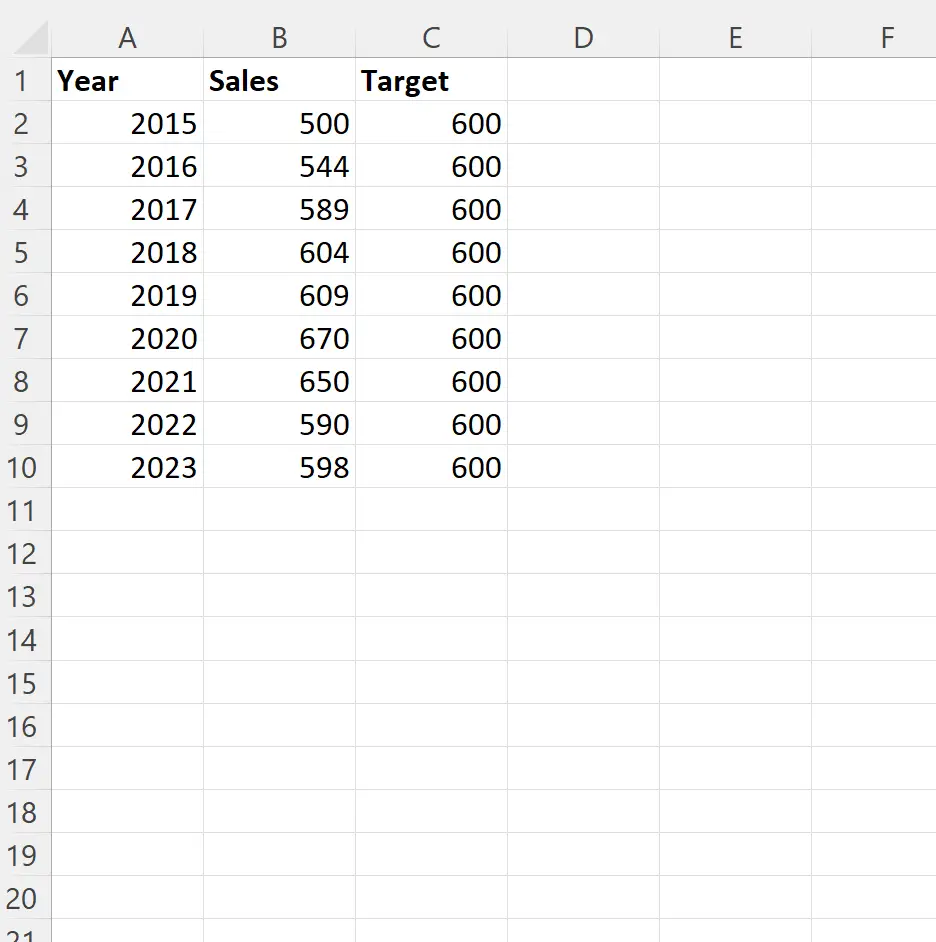
Шаг 3. Создайте диаграмму с целевым значением.
Затем выделите ячейки в диапазоне B2:C10 , затем перейдите на вкладку «Вставка », а затем щелкните значок « Рекомендуемые диаграммы» в группе «Диаграммы» .
В появившемся новом окне нажмите вкладку «Все графики» вверху, затем нажмите «Комбо» :
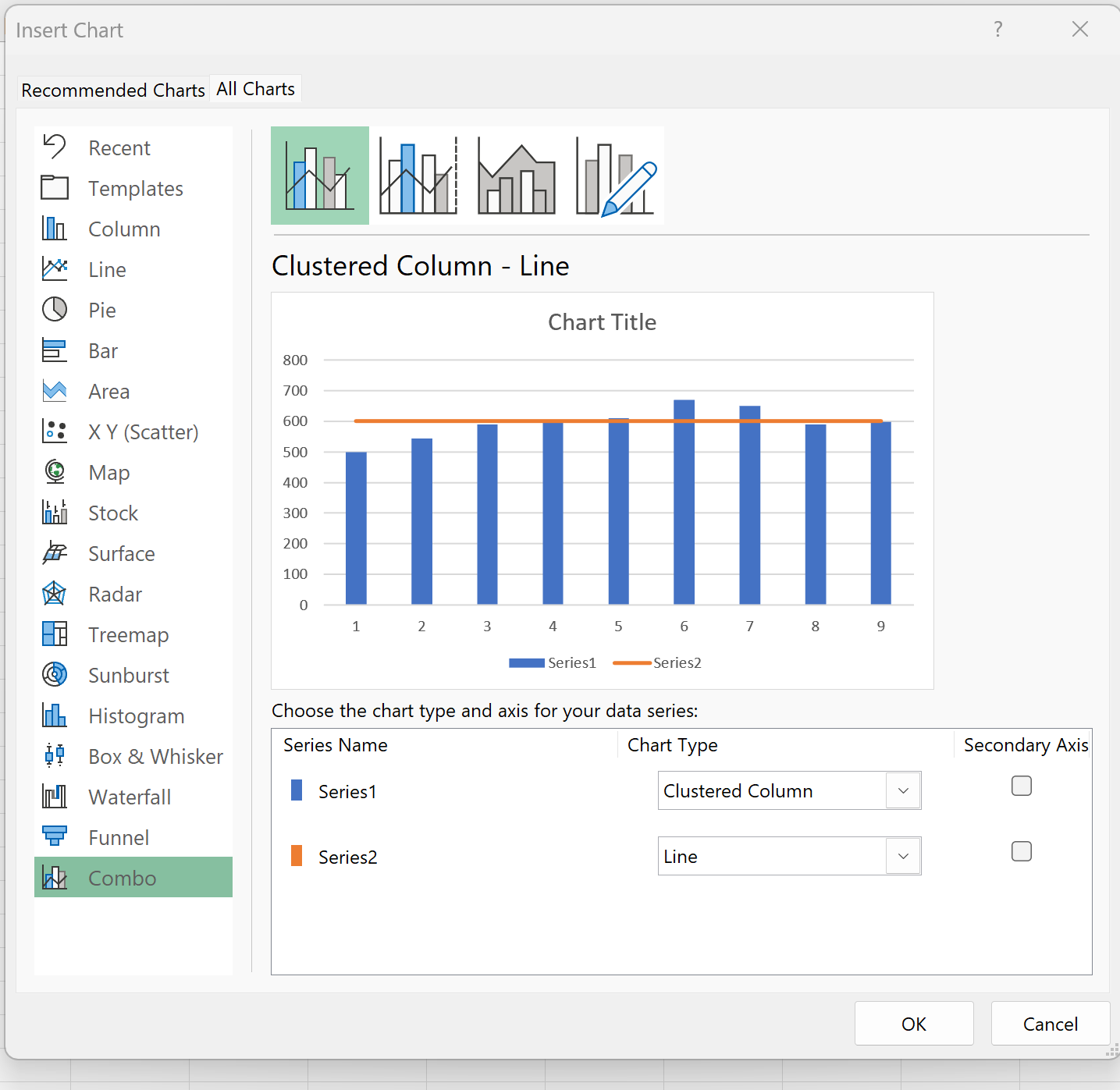
Как только вы нажмете «ОК» , появится гистограмма с целевым значением:
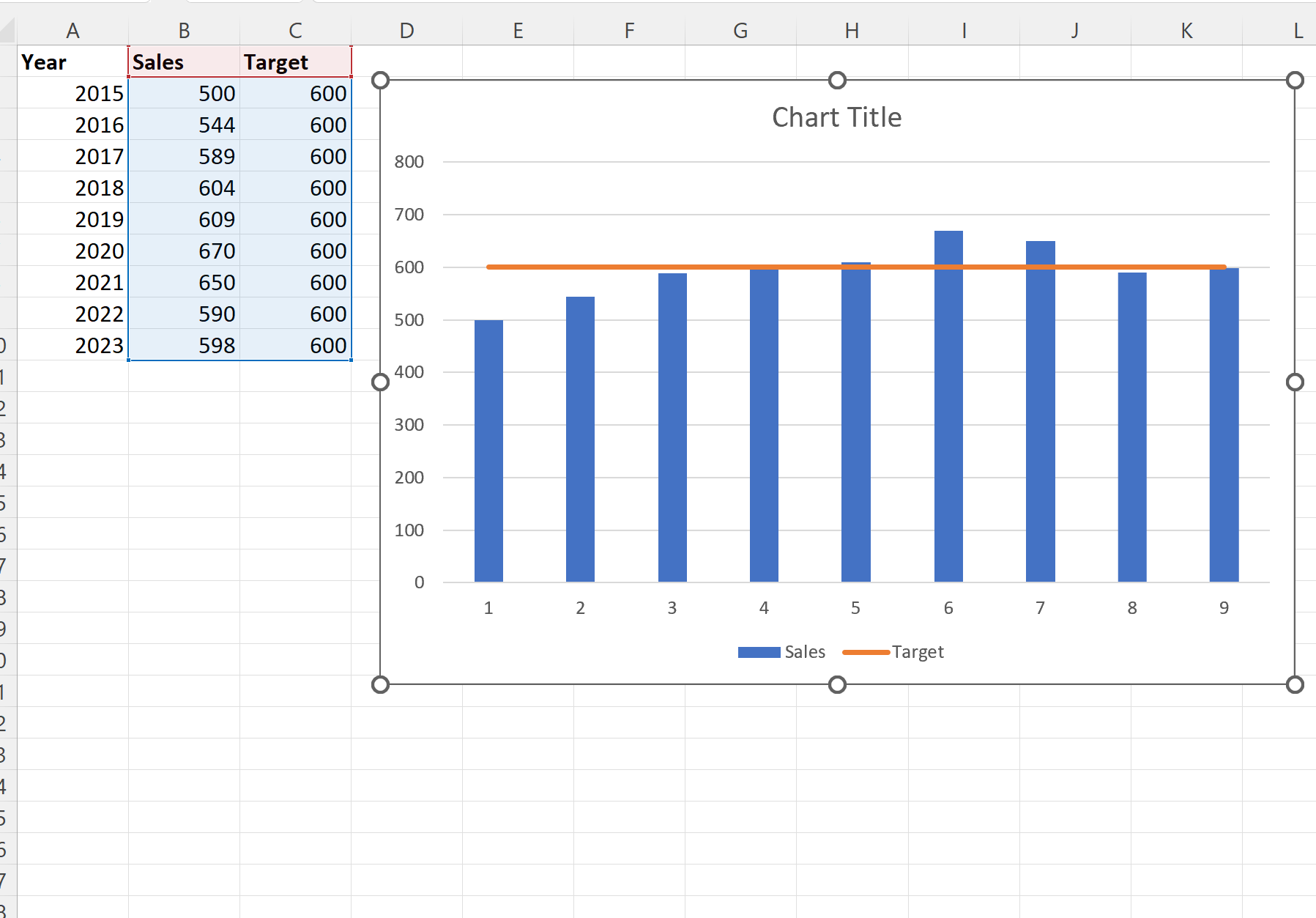
Синие столбцы представляют объем продаж за каждый год, а оранжевая линия представляет собой целевой объем продаж 600 за каждый год.
Шаг 4. Настройте диаграмму (необязательно)
Наконец, вы можете свободно менять цвета, стиль целевой линии и метки осей, чтобы сделать диаграмму более эстетичной:
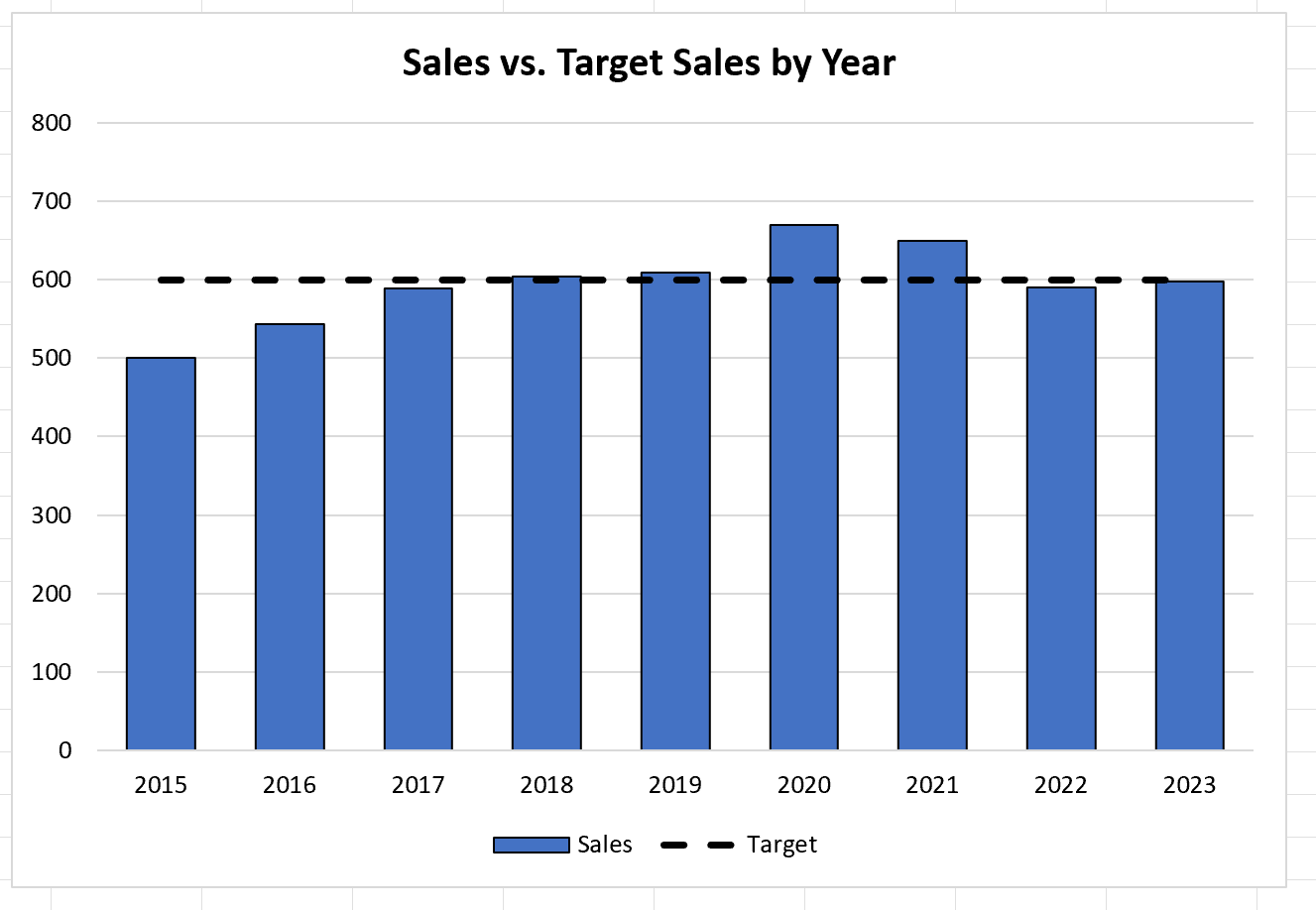
Теперь диаграмма завершена.
Дополнительные ресурсы
В следующих руководствах объясняется, как выполнять другие распространенные задачи в Excel:
Как добавить среднюю линию в гистограмму в Excel
Как добавить горизонтальную линию на диаграмму рассеяния в Excel
Как добавить вертикальную линию на диаграммы в Excel